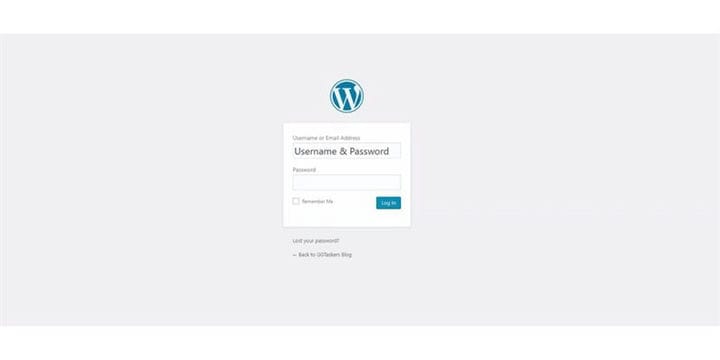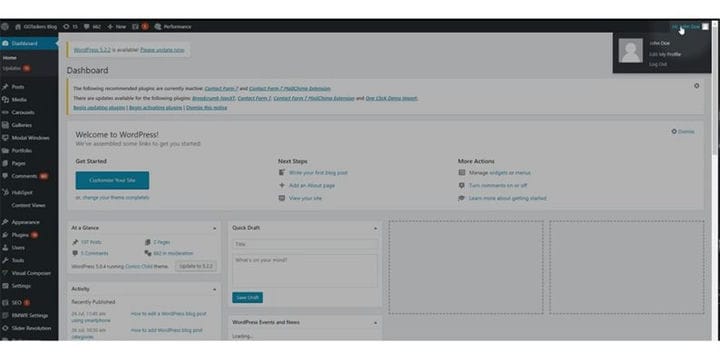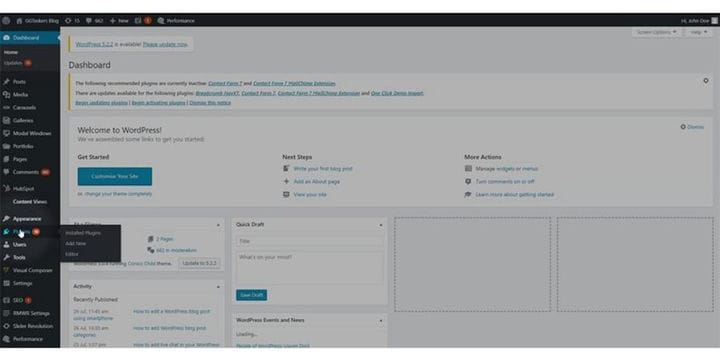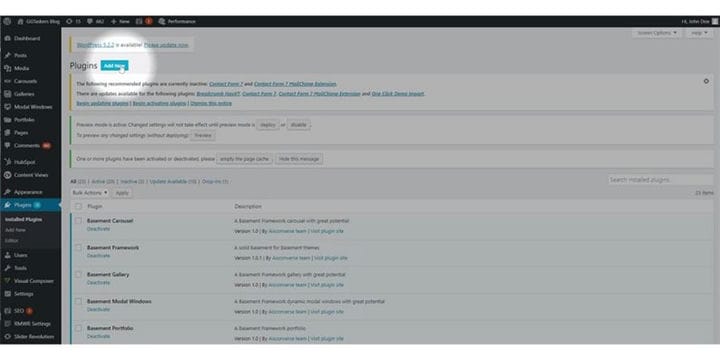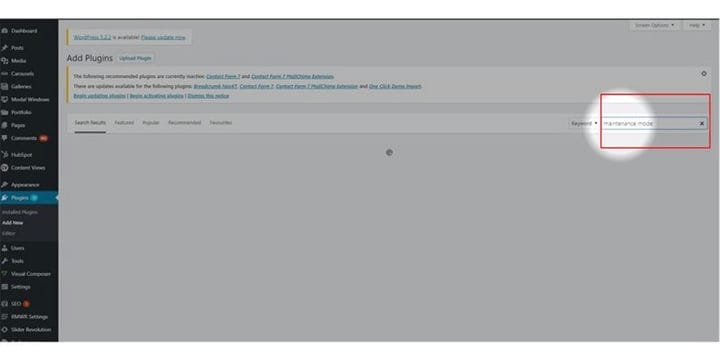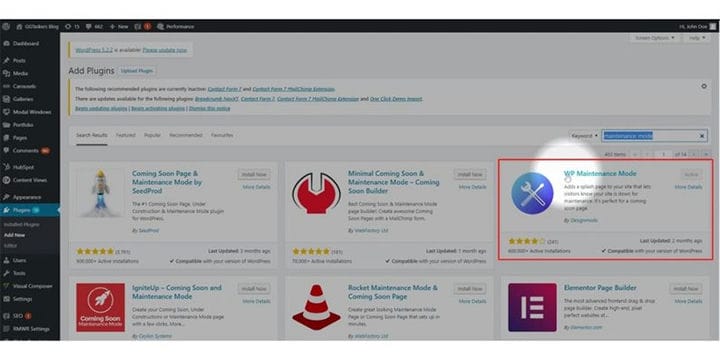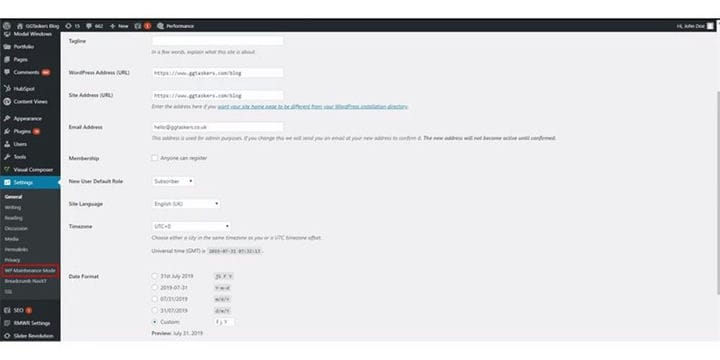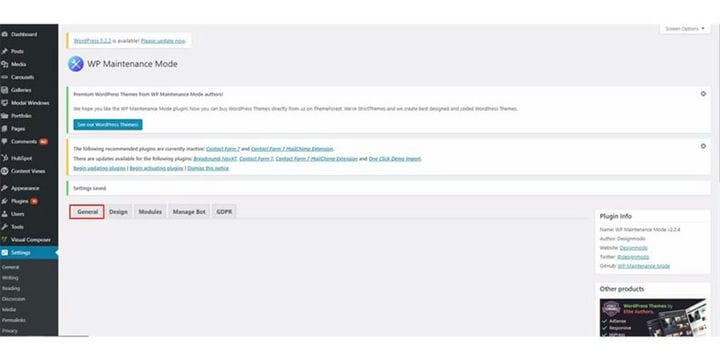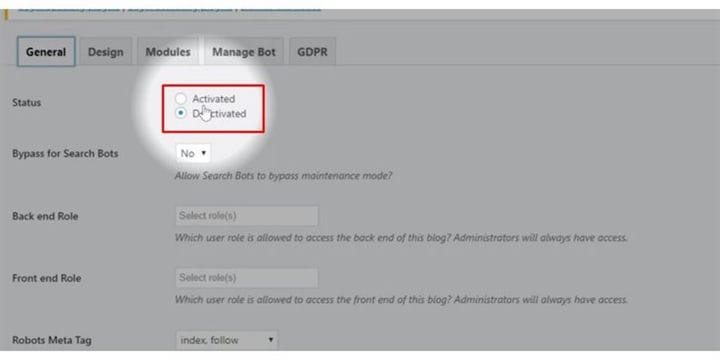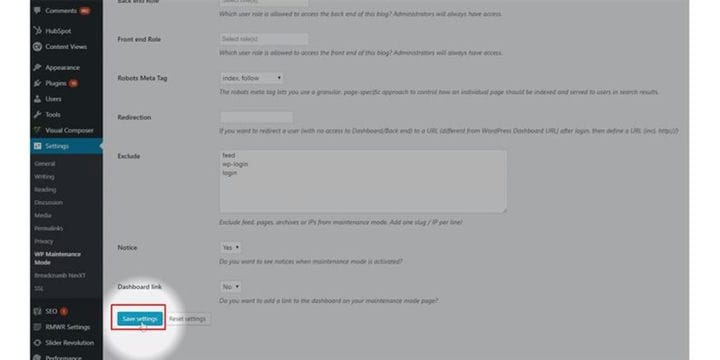Як перевести WordPress в режим обслуговування
Обслуговування веб-сайту є важливим завданням, і ви завжди повинні підтримувати свій веб-сайт WordPress, щоб переконатися, що ваш веб-сайт працює на повну силу. Поки ви перебуваєте на технічному обслуговуванні, важливо повідомити своїм користувачам, що у вас перерва. Використовуючи спеціальну сторінку, ви можете дати своїм користувачам зрозуміти, що ви перебуваєте на технічному обслуговуванні, і це легко зробити, коли ви робите це за допомогою плагіна. У цьому блозі я покажу вам, як ви можете перевести свій веб-сайт WordPress у режим обслуговування за допомогою плагіна.
Крок 1. Вам потрібно перейти до серверної частини вашого веб-сайту або для WordPress; він відомий як wp-admin. Wp-admin — це універсальний логін для веб-сайту WordPress. Припустимо, ваш веб-сайт www.example.com, тоді вам потрібно ввести URL-адресу як www.example.com/wp-admin.
Крок 2: Після входу ви потрапите на свою інформаційну панель. Тепер ви повинні переконатися, що ви увійшли як адміністратор.
Крок 3: На інформаційній панелі ви знайдете вкладку під назвою плагін. Натисніть на плагін, щоб встановити плагін режиму обслуговування.
Крок 4: На вкладці плагіна ви знайдете кнопку під назвою «Додати новий». Натисніть кнопку Додати новий, щоб встановити плагін на свій веб-сайт.
Крок 5: У рядку пошуку введіть «режим обслуговування».
Крок 6: Тепер вам потрібно встановити плагін під назвою WP Maintenance Mode. Я вже встановив плагін, якщо ви не знаєте, як встановити плагін, обов’язково перевірте, як встановити плагін WordPress.
Крок 7: Тепер вам потрібно натиснути на налаштування, і на вкладці налаштувань ви знайдете підвкладку під назвою Wp Maintenance Mode.
Крок 8: З’явиться нове вікно, і вам потрібно натиснути Загальне.
Крок 9: На вкладці «Загальні» ви знайдете опцію під назвою «Статус». За замовчуванням статус деактивований, і щоб перевести веб-сайт у режим обслуговування, вам потрібно вибрати Активний.
Крок 10: Тепер вам потрібно прокрутити вниз і натиснути кнопку зберегти налаштування. Це переведе ваш веб-сайт у режим обслуговування.
Щоб переконатися, що ви успішно перевели свій веб-сайт у режим обслуговування, вам потрібно вийти з інформаційної панелі WordPress і відвідати ваш сайт як користувач. На домашній сторінці має з’явитися повідомлення, що цей веб-сайт знаходиться на технічному обслуговуванні.